We zijn het er allemaal over eens dat advertenties een beetje vervelend zijn en soms voorkomen dat we internet gebruiken.Daarom kiezen veel gebruikers voor tools van derden om van deze advertenties af te komen.Een van deze toepassingen heetAdvertentieblok.
Als je het hele idee van Adblock hebt,Adblock waarschuwing verwijderlijstOf hoeInschakelenhetVerward, Dan bent u bij ons aan het juiste adres!
Wat is de verwijderingslijst voor Adblock en Adblock-waarschuwingen?
Adblock Plus is enorm populair onder gebruikers omdat het advertenties van websites kan filteren en kan worden gebruikt in populaire webbrowsers.Het bespaart ook bandbreedte omdat het geen geblokkeerde advertenties downloadt.U kunt het toevoegen als een plug-in voor Firefox en Google Chrome.Het blokkeert advertenties voor u, zodat u niet opnieuw vervelende advertenties hoeft tegen te komen.Je kunt gaan vanHierDownload Adblock Plus (ABP) .
Als je bekend bent metAdblock Plus,Dan ben je vast wel eens tegengekomenAdblock waarschuwt om de lijst te verwijderen.
Kortom, sommige websites geven een bericht weer dat als we de website willen blijven gebruiken, we Adblock moeten uitschakelen, en deze websites bevatten advertenties.
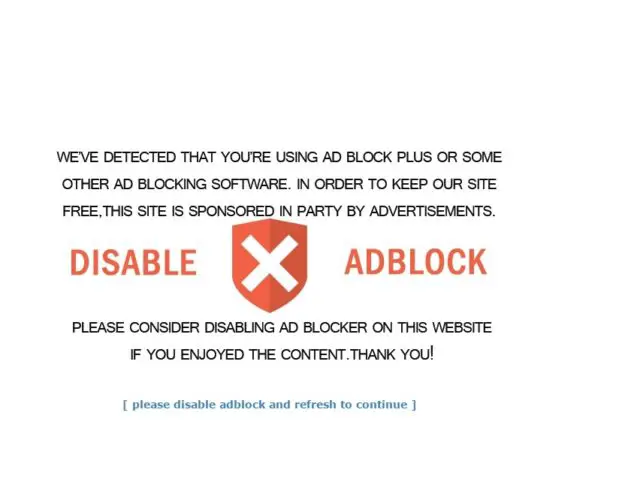
Daarom zullen we, tenzij Adblock is uitgeschakeld, de site niet kunnen gebruiken, maar het belangrijkste punt is om geen advertenties te ontvangen en door de site te bladeren.
Adblock PlusHiervoor een oplossing geboden!Dit is geïntroduceerd door Adblock PlusAdblock waarschuwing verwijderlijstPlaats waar u deze waarschuwingen eenvoudig van de website kunt verwijderen, waarna wij er toegang toe hebben.Alles wat je moet doen isIn Adblock-instellingenInschakelenAdblock waarschuwing verwijderlijst, Deze anti-Adblock-waarschuwingen en blokkeringsberichten verschijnen niet op de website die u wilt bezoeken. 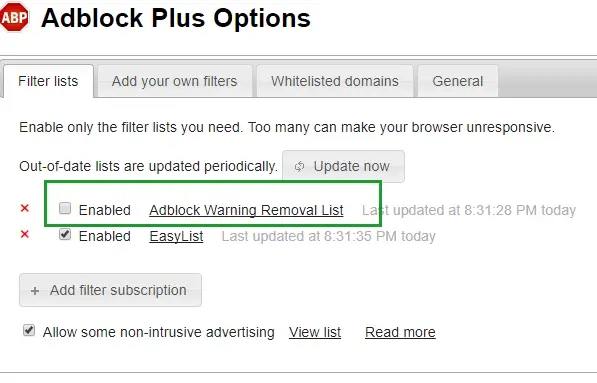
Hoe Adblock-waarschuwingslijst voor verwijderen in te schakelen
Bij deze stappen wordt ervan uitgegaan dat u Adblock Plus al heeft en deze alleen hoeft in te schakelen.InschakelenAdblock waarschuwing verwijderlijsterg makkelijk.Laten we eens kijken naar de stappen om dit te doen:
- Ga in uw webbrowser naar"opgericht"
- harder zettenextensie naamEn klik erop
- 點擊Opties
- 選擇Adblock Plus-opties
- Vinden " Adblock waarschuwing verwijderingslijst"Opties
- 點擊Inschakelen
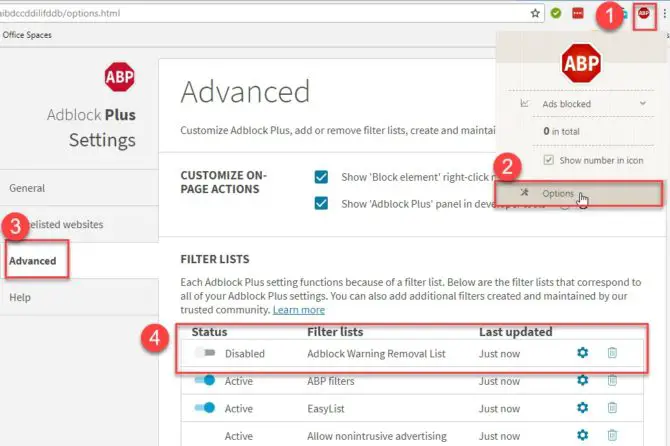
Dat is het!Na het voltooien van deze bewerking,Moet zijn ingeschakeldAdblock waarschuwing verwijderlijst, U kunt anti-Adblock-sites bezoeken zonder dat u zich zorgen hoeft te maken over advertenties!
Adblock waarschuwing verwijder filterlijst ontbreekt
Als u niet kunt vinden "Adblock-waarschuwing verwijderen的Lijst filteren" ,Maak je geen zorgen, want dit is gebruikelijk.Wij bieden u in eenvoudige stappen een reparatieprogramma aan.Volg ze hier;
- VindenAdblock Plus-opties
- 點擊Geavanceerd
- 在Onder de filterlijst,Klik op +Nieuwe filterlijst toevoegen
- 添加URL:
https://easylist-downloads.adblockplus.org/antiadblockfilters.txt
- druk opEnter
Dat is het, dat is het!Uw filterlijst wordt nu toegevoegd!U kunt de status ook controleren in de weergegeven tabel voor eenvoudig beheer.
laatste beslissing!
We hopen dat u door het lezen van dit artikel beter begrijpt wat de verwijderingslijst voor Adblock-waarschuwingen is en dat u deze kunt inschakelen.We raden je ten zeerste aan om Adblock Plus te gebruiken om vervelende en onnodige advertenties te verwijderen.U kunt echter ook andere adblocker-software gebruiken, zoals uBlock Origin en AdGuard.


![Hoe de Windows-versie te zien [heel eenvoudig]](https://infoacetech.net/wp-content/uploads/2023/06/Windows%E7%89%88%E6%9C%AC%E6%80%8E%E9%BA%BC%E7%9C%8B-180x100.jpg)

